19.6. GCP ワークロード ID で手動モードを使用する
Google Cloud Platform (GCP) では、GCP ワークロード ID を使用した手動モードがサポートされています。
このクレデンシャルストラテジーは、新しい OpenShift Container Platform クラスターでのみサポートされており、インストール中に設定する必要があります。この機能を使用するために、既存のクラスターが別のクレデンシャルストラテジーを使用するように再設定することはできません。
19.6.1. GCP Workload ID の手動モードについて
GCP ワークロード ID を使用する手動モードでは、個々の OpenShift Container Platform クラスターコンポーネントは、短期間の限定された特権のクレデンシャルを使用して IAM サービスアカウントを偽装できます。
新しい認証情報と更新された認証情報の要求は、適切に設定された OpenID Connect (OIDC) ID プロバイダーと IAM サービスアカウントを組み合わせて使用することで自動化されます。GCP によって信頼されているサービスアカウントトークンは、OpenShift Container Platform によって署名されており、Pod に展開して認証に使用できます。トークンは 1 時間後に更新されます。
図19.3 Workload ID の認証フロー
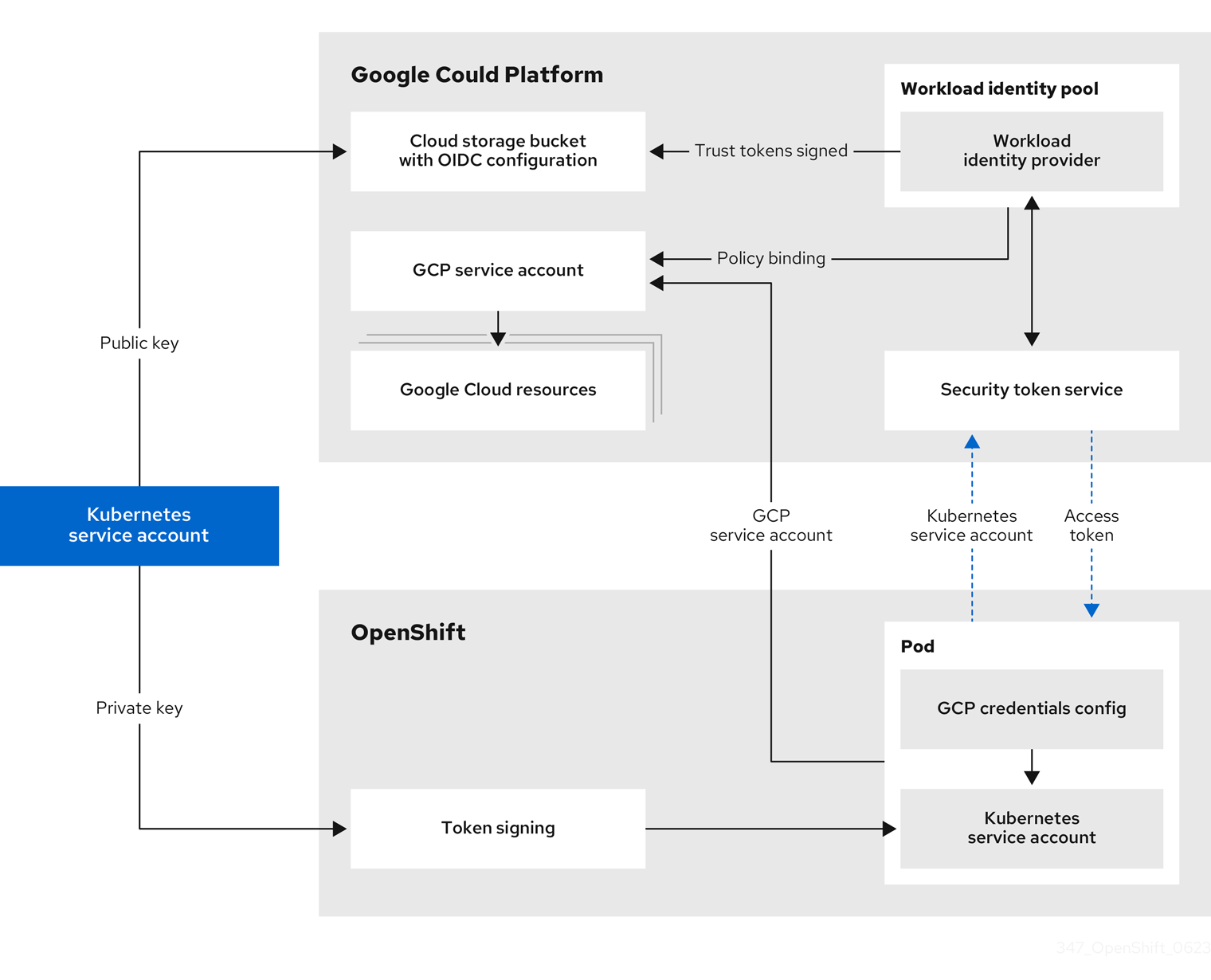
GCP Workload Identity で手動モードを使用すると、個々の OpenShift Container Platform コンポーネントに提供される GCP クレデンシャルのコンテンツが変更されます。
GCP シークレットフォーマット
apiVersion: v1 kind: Secret metadata: namespace: <target_namespace> 1 name: <target_secret_name> 2 data: service_account.json: <service_account> 3
長期間有効なクレデンシャルを使用した Base64 でエンコードされた service_account.json ファイルのコンテンツ
{
"type": "service_account", 1
"project_id": "<project_id>",
"private_key_id": "<private_key_id>",
"private_key": "<private_key>", 2
"client_email": "<client_email_address>",
"client_id": "<client_id>",
"auth_uri": "https://accounts.google.com/o/oauth2/auth",
"token_uri": "https://oauth2.googleapis.com/token",
"auth_provider_x509_cert_url": "https://www.googleapis.com/oauth2/v1/certs",
"client_x509_cert_url": "https://www.googleapis.com/robot/v1/metadata/x509/<client_email_address>"
}
GCP Workload Identity を使用した Base64 でエンコードされた service_account.json ファイルのコンテンツ
{
"type": "external_account", 1
"audience": "//iam.googleapis.com/projects/123456789/locations/global/workloadIdentityPools/test-pool/providers/test-provider", 2
"subject_token_type": "urn:ietf:params:oauth:token-type:jwt",
"token_url": "https://sts.googleapis.com/v1/token",
"service_account_impersonation_url": "https://iamcredentials.googleapis.com/v1/projects/-/serviceAccounts/<client_email_address>:generateAccessToken", 3
"credential_source": {
"file": "<path_to_token>", 4
"format": {
"type": "text"
}
}
}
19.6.2. GCP Workload Identity ID を使用して手動モード用に設定された OpenShift Container Platform クラスターのインストール
Cloud Credential Operator (CCO) を手動モードで GCP Workload Identity を使用して使用するように設定されたクラスターをインストールするには、次の手順を実行します。
GCP Workload Identity を使用している場合、クラスターは手動モードで動作しているため、必要な権限を持つコンポーネントの新しい認証情報を作成できません。OpenShift Container Platform の別のマイナーバージョンにアップグレードする際に、GCP パーミッションの要件が加わることがよくあります。GCP Workload Identity を使用しているクラスターをアップグレードする前に、クラスター管理者は、GCP 権限が既存のコンポーネントに対して十分であり、新しいコンポーネントで利用できることを手動で確認する必要があります。
19.6.2.1. Cloud Credential Operator ユーティリティーの設定
Cloud Credential Operator (CCO) が手動モードで動作しているときにクラスターの外部からクラウドクレデンシャルを作成および管理するには、CCO ユーティリティー (ccoctl) バイナリーを抽出して準備します。
ccoctl ユーティリティーは、Linux 環境で実行する必要がある Linux バイナリーです。
前提条件
- クラスター管理者のアクセスを持つ OpenShift Container Platform アカウントを使用できる。
-
OpenShift CLI (
oc) がインストールされている。
手順
以下のコマンドを実行して、OpenShift Container Platform リリースイメージを取得します。
$ RELEASE_IMAGE=$(./openshift-install version | awk '/release image/ {print $3}')以下のコマンドを実行して、OpenShift Container Platform リリースイメージから CCO コンテナーイメージを取得します。
$ CCO_IMAGE=$(oc adm release info --image-for='cloud-credential-operator' $RELEASE_IMAGE -a ~/.pull-secret)
注記$RELEASE_IMAGEのアーキテクチャーが、ccoctlツールを使用する環境のアーキテクチャーと一致していることを確認してください。以下のコマンドを実行して、OpenShift Container Platform リリースイメージ内の CCO コンテナーイメージから
ccoctlバイナリーを抽出します。$ oc image extract $CCO_IMAGE --file="/usr/bin/ccoctl" -a ~/.pull-secret
次のコマンドを実行して、権限を変更して
ccoctlを実行可能にします。$ chmod 775 ccoctl
検証
ccoctlを使用する準備ができていることを確認するには、次のコマンドを実行してヘルプファイルを表示します。$ ccoctl --help
ccoctl --helpの出力OpenShift credentials provisioning tool Usage: ccoctl [command] Available Commands: alibabacloud Manage credentials objects for alibaba cloud aws Manage credentials objects for AWS cloud gcp Manage credentials objects for Google cloud help Help about any command ibmcloud Manage credentials objects for IBM Cloud nutanix Manage credentials objects for Nutanix Flags: -h, --help help for ccoctl Use "ccoctl [command] --help" for more information about a command.
19.6.2.2. Cloud Credential Operator ユーティリティーを使用した GCP リソースの作成
ccoctl gcp create-all コマンドを使用して、GCP リソースの作成を自動化できます。
デフォルトで、ccoctl はコマンドが実行されるディレクトリーにオブジェクトを作成します。オブジェクトを別のディレクトリーに作成するには、--output-dir フラグを使用します。この手順では、<path_to_ccoctl_output_dir> を使用してこの場所を参照します。
前提条件
以下が必要になります。
-
ccoctlバイナリーを抽出して準備している。
手順
以下のコマンドを実行して、OpenShift Container Platform リリースイメージから
CredentialsRequestオブジェクトのリストを抽出します。$ oc adm release extract \ --credentials-requests \ --cloud=gcp \ --to=<path_to_directory_with_list_of_credentials_requests>/credrequests \ 1 quay.io/<path_to>/ocp-release:<version>- 1
credrequestsは、CredentialsRequestオブジェクトのリストが格納されるディレクトリーです。ディレクトリーが存在しない場合、このコマンドはディレクトリーを作成します。
注記このコマンドの実行には少し時間がかかる場合があります。
クラスターでクラスター機能を使用して 1 つ以上のオプションコンポーネントを無効にする場合は、無効なコンポーネントの
CredentialsRequestカスタムリソースを削除します。GPC 上の OpenShift Container Platform 4.12 の
credrequestsディレクトリーの内容の例0000_26_cloud-controller-manager-operator_16_credentialsrequest-gcp.yaml 1 0000_30_machine-api-operator_00_credentials-request.yaml 2 0000_50_cloud-credential-operator_05-gcp-ro-credentialsrequest.yaml 3 0000_50_cluster-image-registry-operator_01-registry-credentials-request-gcs.yaml 4 0000_50_cluster-ingress-operator_00-ingress-credentials-request.yaml 5 0000_50_cluster-network-operator_02-cncc-credentials.yaml 6 0000_50_cluster-storage-operator_03_credentials_request_gcp.yaml 7
ccoctlツールを使用して、credrequestsディレクトリーですべてのCredentialsRequestオブジェクトを処理します。$ ccoctl gcp create-all \ --name=<name> \ --region=<gcp_region> \ --project=<gcp_project_id> \ --credentials-requests-dir=<path_to_directory_with_list_of_credentials_requests>/credrequests
ここでは、以下のようになります。
-
<name>は、トラッキングに使用される、作成されたすべての GCP リソースのユーザー定義名です。 -
<gcp_region>は、クラウドリソースが作成される GCP リージョンです。 -
<gcp_project_id>は、クラウドリソースが作成される GCP プロジェクト ID です。 -
<path_to_directory_with_list_of_credentials_requests>/credrequestsは、GCP サービスアカウントを作成するためのCredentials Requestマニフェストのファイルを含むディレクトリーです。
注記クラスターで
TechPreviewNoUpgrade機能セットによって有効化されたテクノロジープレビュー機能を使用している場合は、--enable-tech-previewパラメーターを含める必要があります。-
検証
OpenShift Container Platform シークレットが作成されることを確認するには、
<path_to_ccoctl_output_dir>/manifestsディレクトリーのファイルを一覧表示します。$ ls <path_to_ccoctl_output_dir>/manifests
GCP にクエリーを実行すると、IAM サービスアカウントが作成されていることを確認できます。詳細については、IAM サービスアカウントのリスト表示に関する GCP のドキュメントを参照してください。
19.6.2.3. インストーラーの実行
前提条件
- クラスターをホストするクラウドプラットフォームでアカウントを設定します。
- OpenShift Container Platform リリースイメージを取得します。
手順
インストールプログラムが含まれるディレクトリーに切り替え、
install-config.yamlファイルを作成します。$ openshift-install create install-config --dir <installation_directory>
ここで、
<installation_directory>は、インストールプログラムがファイルを作成するディレクトリーに置き換えます。install-config.yaml設定ファイルを編集し、credentialsModeパラメーターがManualに設定されるようにします。サンプル
install-config.yaml設定ファイルapiVersion: v1 baseDomain: cluster1.example.com credentialsMode: Manual 1 compute: - architecture: amd64 hyperthreading: Enabled- 1
- この行は、
credentialsModeパラメーターをManualに設定するために追加されます。
必要な OpenShift Container Platform インストールマニフェストを作成します。
$ openshift-install create manifests
ccoctlによって生成されたマニフェストを、インストールプログラムが作成した manifests ディレクトリーにコピーします。$ cp /<path_to_ccoctl_output_dir>/manifests/* ./manifests/
ccoctlがtlsディレクトリーに生成したプライベートキーをインストールディレクトリーにコピーします。$ cp -a /<path_to_ccoctl_output_dir>/tls .
OpenShift Container Platform インストーラーを実行します。
$ ./openshift-install create cluster
19.6.2.4. インストールの検証
- OpenShift Container Platform クラスターに接続します。
クラスターに
root認証情報がないことを確認します。$ oc get secrets -n kube-system gcp-credentials
出力は以下のようになります。
Error from server (NotFound): secrets "gcp-credentials" not found
コンポーネントが、CCO によって作成される認証情報を使用するのではなく、シークレットマニフェストで指定されたサービスアカウントを持つことを確認します。
Image Registry Operator を使用したコマンドの例
$ oc get secrets -n openshift-image-registry installer-cloud-credentials -o json | jq -r '.data."service_account.json"' | base64 -d
出力には、コンポーネントによって使用されるロールおよび Web アイデンティティートークンが表示され、以下のように表示されるはずです。
Image Registry Operator を使用した出力例
{ "type": "external_account", 1 "audience": "//iam.googleapis.com/projects/123456789/locations/global/workloadIdentityPools/test-pool/providers/test-provider", "subject_token_type": "urn:ietf:params:oauth:token-type:jwt", "token_url": "https://sts.googleapis.com/v1/token", "service_account_impersonation_url": "https://iamcredentials.googleapis.com/v1/projects/-/serviceAccounts/<client-email-address>:generateAccessToken", 2 "credential_source": { "file": "/var/run/secrets/openshift/serviceaccount/token", "format": { "type": "text" } } }

